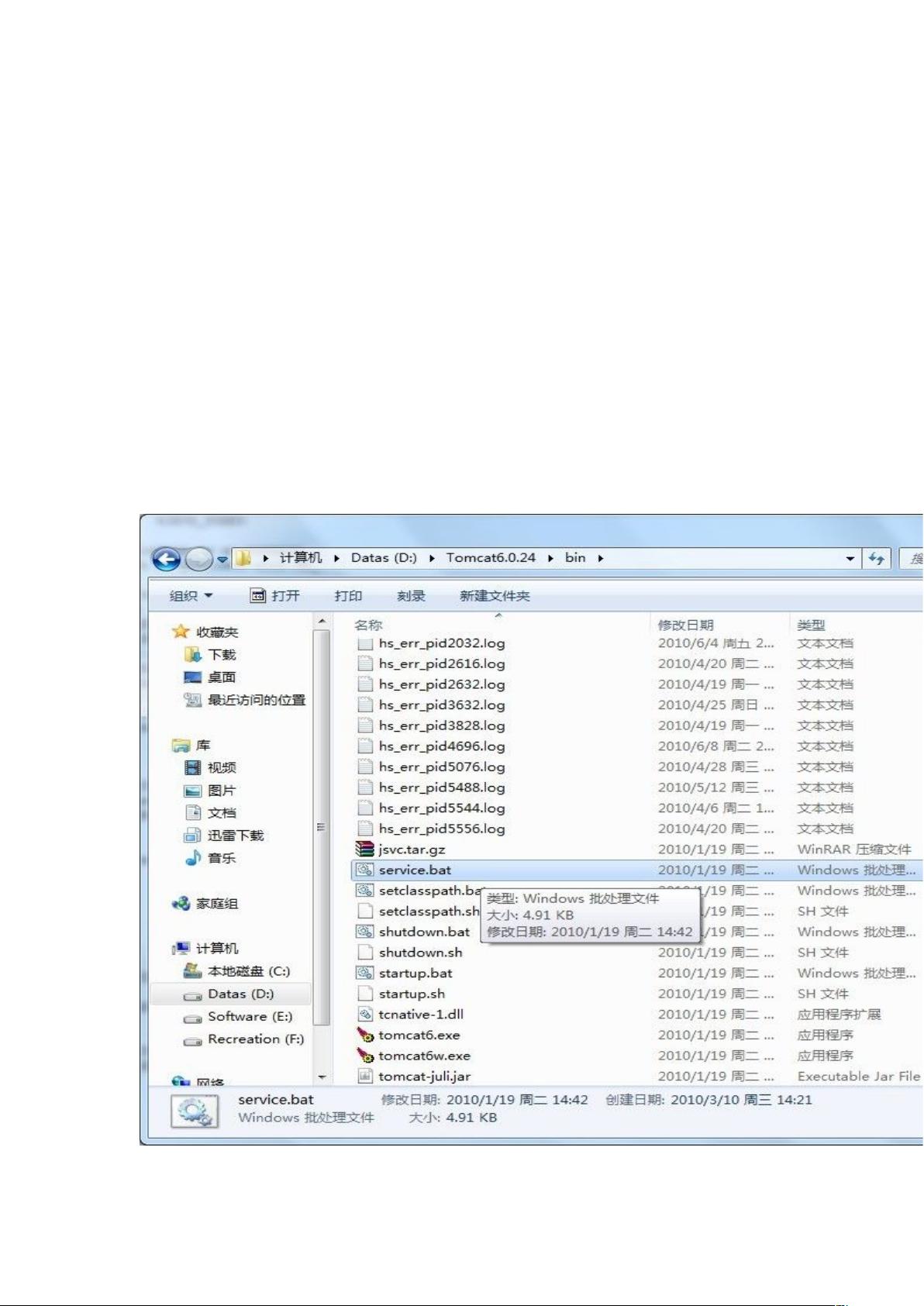如何将解压版Tomcat注册为Windows系统服务
需积分: 14 48 浏览量
更新于2024-08-26
收藏 681KB DOC 举报
"如何将解压版的Tomcat注册为Windows操作系统服务"
在Windows操作系统中,将Tomcat注册为系统服务可以极大地简化管理,避免每次启动计算机时手动运行"startup.bat"脚本。以下是一个详细步骤指导,适用于解压版的Tomcat:
1. **修改Tomcat启动属性**
首先,你需要打开`service.bat`文件,这个文件通常位于Tomcat的`bin`目录下,例如`D:/Tomcat6.0.24/bin/service.bat`。使用文本编辑器(如记事本)打开它,找到最后一部分,并在有红色标记的行末添加`--Startup=auto`,确保前面有一个空格。
2. **保存并测试**
修改完成后,保存`service.bat`文件的更改。然后,打开一个新的DOS命令窗口,并将修改后的`service.bat`文件拖入窗口,按下回车执行。如果出现提示需要设置环境变量,说明你还需要进行下一步操作。
3. **设置Tomcat环境变量**
你需要在系统的环境变量中添加名为`CATALINA_HOME`的变量,其值应设置为你的Tomcat主目录,例如`D:/Tomcat6.0.24`。确保正确设置并保存变量。
4. **重新验证环境变量**
设置完环境变量后,关闭当前的DOS窗口并打开新的窗口,因为DOS窗口不会立即读取新的环境变量设置。再次尝试运行`service.bat`,如果一切正常,你应该会看到成功提示。
5. **注册Tomcat为系统服务**
在新的DOS窗口中,切换到`bin`目录,例如`cd D:/Tomcat6.0.24/bin`,然后运行以下命令:
```
service.bat install Tomcat6
```
执行此命令后,Tomcat会被注册为名为`Tomcat6`的系统服务。
6. **确认服务注册**
通过打开"服务"管理工具(services.msc),你可以查看到已成功注册的Tomcat服务。现在,你可以像管理其他系统服务一样,启动、停止或配置Tomcat。
7. **移除Tomcat服务**
如果需要从系统中卸载Tomcat服务,只需在DOS窗口中进入`bin`目录,然后运行`service.bat remove Tomcat6`即可。
遵循以上步骤,你便能够轻松地将解压版的Tomcat注册为Windows操作系统服务,实现自动启动和管理。这不仅提高了便利性,还能确保Tomcat随系统一同启动,为你的Web应用提供持续的服务。
2010-07-15 上传
2023-01-06 上传
2022-07-05 上传
2022-06-25 上传
2020-09-06 上传
2016-06-01 上传
2011-07-17 上传
2011-05-17 上传
2015-04-24 上传
ksgt00633771
- 粉丝: 0
- 资源: 11
最新资源
- SSM Java项目:StudentInfo 数据管理与可视化分析
- pyedgar:Python库简化EDGAR数据交互与文档下载
- Node.js环境下wfdb文件解码与实时数据处理
- phpcms v2.2企业级网站管理系统发布
- 美团饿了么优惠券推广工具-uniapp源码
- 基于红外传感器的会议室实时占用率测量系统
- DenseNet-201预训练模型:图像分类的深度学习工具箱
- Java实现和弦移调工具:Transposer-java
- phpMyFAQ 2.5.1 Beta多国语言版:技术项目源码共享平台
- Python自动化源码实现便捷自动下单功能
- Android天气预报应用:查看多城市详细天气信息
- PHPTML类:简化HTML页面创建的PHP开源工具
- Biovec在蛋白质分析中的应用:预测、结构和可视化
- EfficientNet-b0深度学习工具箱模型在MATLAB中的应用
- 2024年河北省技能大赛数字化设计开发样题解析
- 笔记本USB加湿器:便携式设计解决方案